1、首先,打开Chrome浏览器,在打开的界面找到右上角的三个坚着的点,点击这三个坚着的点,展开下拉菜单。
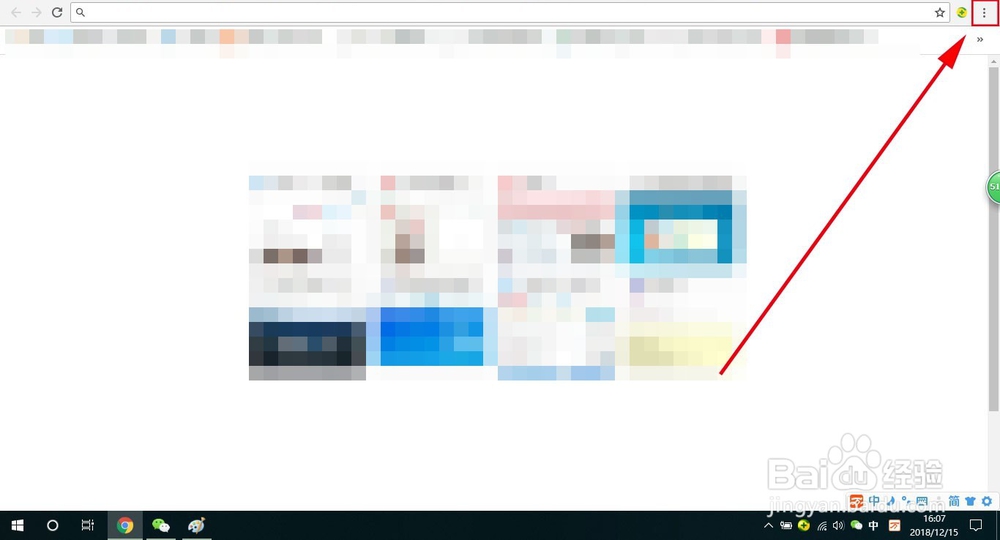
2、在展开的下拉菜单中,找到【设置】选项,点击并打开它

3、打开【设置】选项后,系统显示界面如下图所示。

4、将界面拉到最下面,找到【高级】按钮,点击它,会展开更多设置选项。

5、在展开的设置选项中,找到【管理密码】选项,点击并打开它

6、在打开的界面里找到【提示保存密码】选项,在这里系统默认的是开启的,我们将它关闭,这皱诣愚继样,Chrome浏览器再打开网页输入用户名和密码时就不再提示保存信息了。


